如何处理win10系统用TGp载入游戏就死机的方案
发布日期:2019-11-06 作者:win10家庭版 来源:http://www.win10zhuti.com
今天和大家分享一下win10系统用TGp载入游戏就死机问题的解决方法,在使用win10系统的过程中经常不知道如何去解决win10系统用TGp载入游戏就死机的问题,有什么好的办法去解决win10系统用TGp载入游戏就死机呢?小编教你只需要1、查看自己的电脑配置是否达到游戏的最低标准。一般4G内存,中高端独立显卡,20M网速可以继续参考下面经验,低于此配置可尝试折腾下; 2、首先确定安装包完整性,最好用官网的下载工具下载安装,把杀毒软件全部临时关闭就可以了;下面就是我给大家分享关于win10系统用TGp载入游戏就死机的详细步骤::
1、查看自己的电脑配置是否达到游戏的最低标准。一般4G内存,中高端独立显卡,20M网速可以继续参考下面经验,低于此配置可尝试折腾下;

2、首先确定安装包完整性,最好用官网的下载工具下载安装,把杀毒软件全部临时关闭;
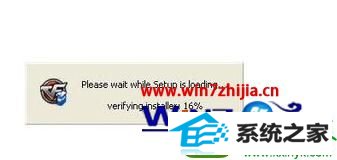
3、鼠标右击TGp应用程序图标,选择属性,在弹出窗口中单击兼容性,兼容模式选择win xp,下方以管理员身份运行打勾;
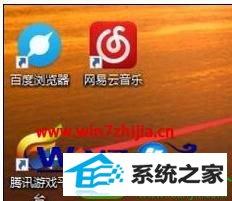
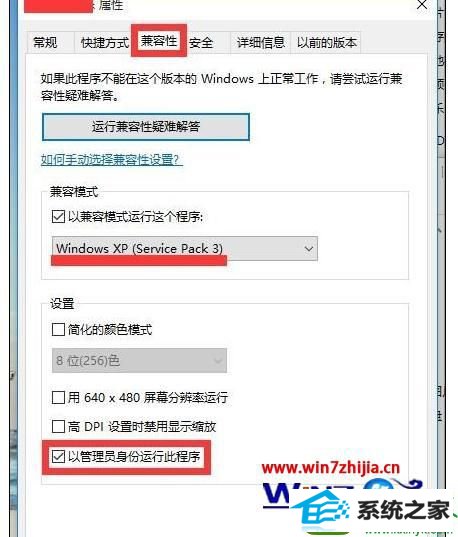
4、同样,在游戏运行程序图标鼠标右击,选择属性,在弹出窗口中单击兼容性,兼容模式选择win xp,下方以管理员身份运行打勾;
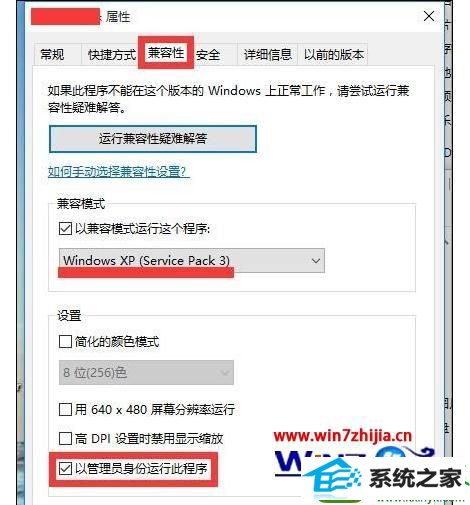
5、检查dx插件版本是否达到游戏要求,一般保持最新即可。可在网上下载最新版directx插件安装,打开运行框,输入“dxdiag”,快速打开directx诊断窗口;
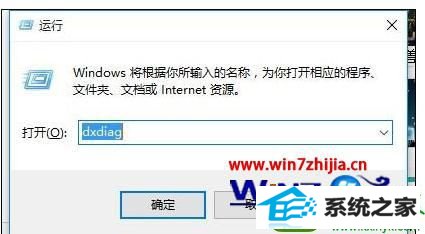
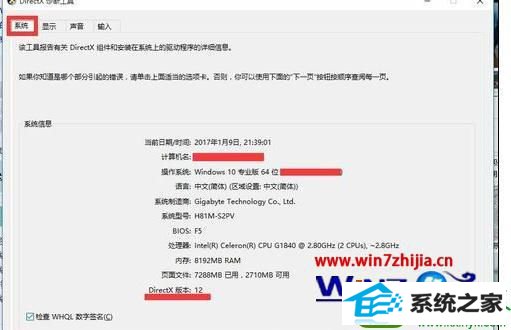
6、鼠标单击显示栏,检查是否开启了硬件加速功能。开启硬件加速功能,打开控制面板——》外观和个性化——》显示——》屏幕分辨率,选择高级设置;
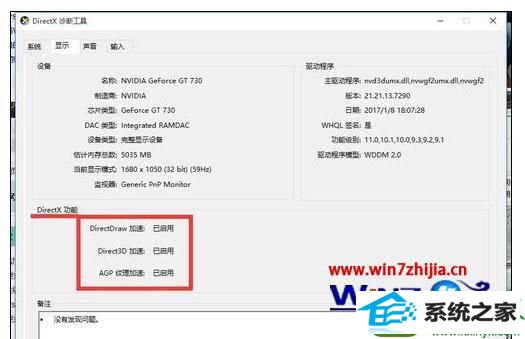
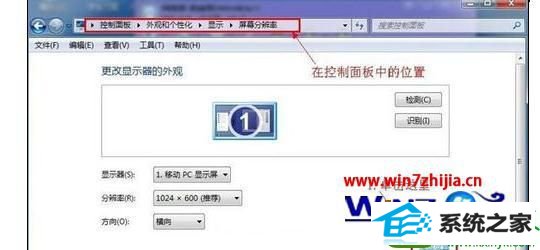
7、在弹出的窗口中,选择疑难解答,硬件加速滑块移动到右侧。
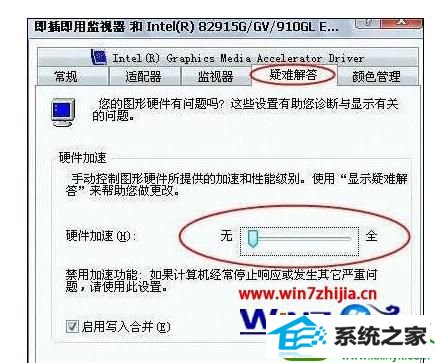
关于笔记本win10系统用TGp载入游戏就死机如何解决就给大家介绍到这边了,有遇到这样情况的用户们可以采取上面的方法来解决就可以了,更多精彩内容欢迎继续关注站!
栏目专题推荐
系统下载推荐
系统教程推荐
- 1win10系统磁盘分区图标显示不正常的恢复办法
- 2电脑公司WinXP 纯净中秋国庆版 2020.10
- 3win10系统笔记本鼠标灯没亮无法正常使用的操作步骤
- 4win7电脑运行饥荒游戏提示error during initialization处理办法
- 5老司机研习win10系统打开文档提示“word遇到问题需要关闭”的方法
- 6win10系统插入耳机时总是弹出音频对话框的设置步骤
- 7帮您操作win10系统不能使用语音聊天的技巧
- 8小编操作win10系统安装程序弹出mom.exe - net framework初始化错误的
- 9win7系统连接网络时提示无法连接到此网络错误的设置步骤
- 10技术员研习win10系统访问不了ftp的步骤